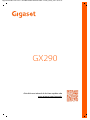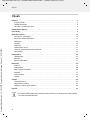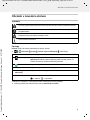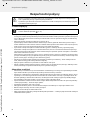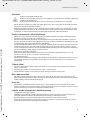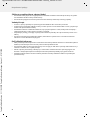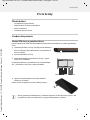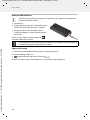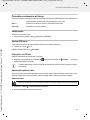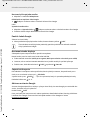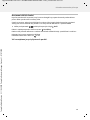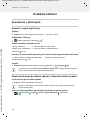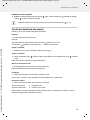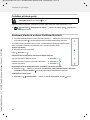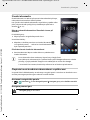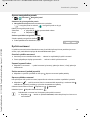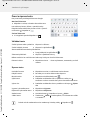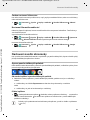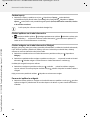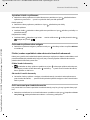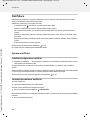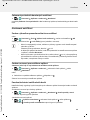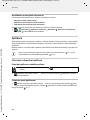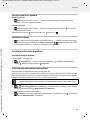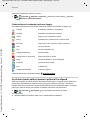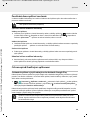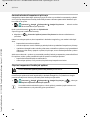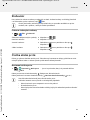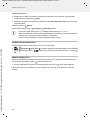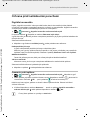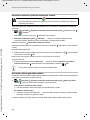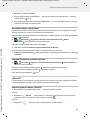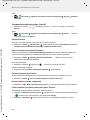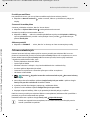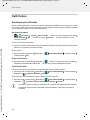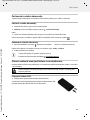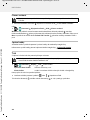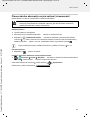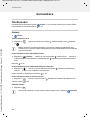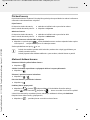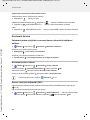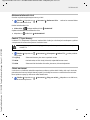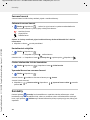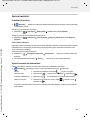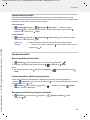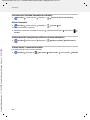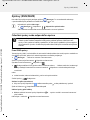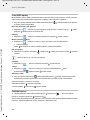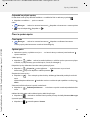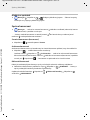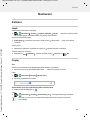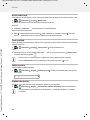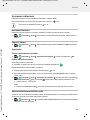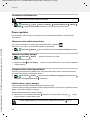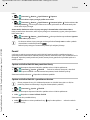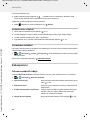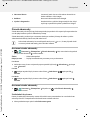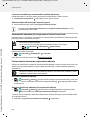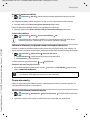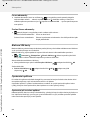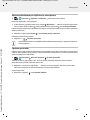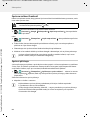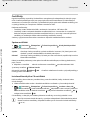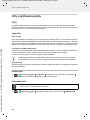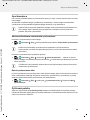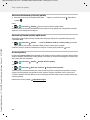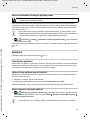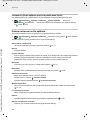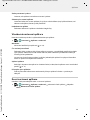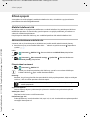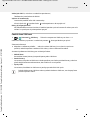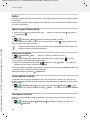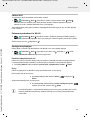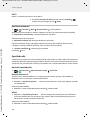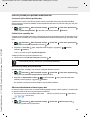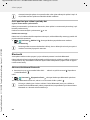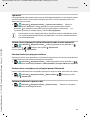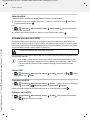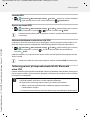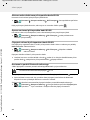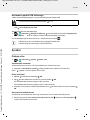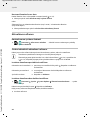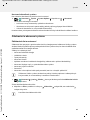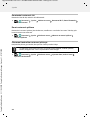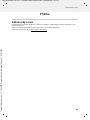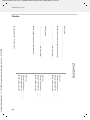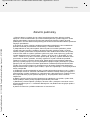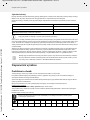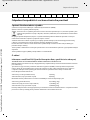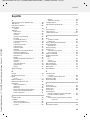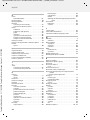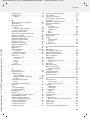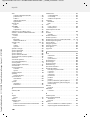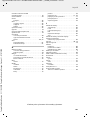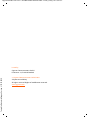Template Module, Version 2.1, 11.08.2020 / Template Basiseinstellungen: Version 3.1 - 07.07.2020
Obsah
Gigaset GX290 / LUG CZ cs / A31008-XXXXX-XXXX-X-XXXX / _GX290_LUGIVZ.fm / 4/27/21
2
Obsah
Přehled . . . . . . . . . . . . . . . . . . . . . . . . . . . . . . . . . . . . . . . . . . . . . . . . . . . . . . . . . . . . . . . . . . . . . . . . . . . . . . .3
Gigaset GX290 . . . . . . . . . . . . . . . . . . . . . . . . . . . . . . . . . . . . . . . . . . . . . . . . . . . . . . . . .
. . . . . . . . . . . . . . . . 3
Úvodní obrazovka . . . . . . . . . . . . . . . . . . . . . . . . . . . . . . . . . . . . . . . . . . . . . . . . . . . . . . . .
. . . . . . . . . . . . . . 4
Obrázek v návodu k obsluze . . . . . . . . . . . . . . . . . . . . . . . . . . . . . . . . . . . . . . . . . . . . . . . . . . . . . . . . . . . .
5
Bezpečnostní pokyny . . . . . . . . . . . . . . . . . . . . . . . . . . . . . . . . . . . . . . . . . . . . . . . . . . . . . . . . . . . . . . . . .
.6
První kroky . . . . . . . . . . . . . . . . . . . . . . . . . . . . . . . . . . . . . . . . . . . . . . . . . . . . . . . . . . . . . . . . . . . . . . . . . . . .9
Ovládání zařízení . . . . . . . . . . . . . . . . . . . . . . . . . . . . . . . . . . . . . . . . . . . . . . . . . . . . . . .
. . . . . . . . . . . . . 14
Seznámení s přístrojem . . . . . . . . . . . . . . . . . . . . . . . . . . . . . . . . . . . . . . . . . . . . . . . . . . . . . . . . . . . . . .
. . 14
Nastavení úvodní obrazovky . . . . . . . . . . . . . . . . . . . . . . . . . . . . . . . . . . . . . . . . . . . . . . . . . . .
. . . . . . . . 21
Notifikace . . . . . . . . . . . . . . . . . . . . . . . . . . . . . . . . . . . . . . . . . . . . . . . . . . . . . . . . . . . . . .
. . . . . . . . . . . . . . . 24
Aplikace . . . . . . . . . . . . . . . . . . . . . . . . . . . . . . . . . . . . . . . . . . . . . . . . . . . . . . . . . . . . . . .
. . . . . . . . . . . . . . . 26
Stahování . . . . . . . . . . . . . . . . . . . . . . . . . . . . . . . . . . . . . . . . . . . . . . . . . . . . . . . . . . . . . .
. . . . . . . . . . . . . . . 31
Čtečka otisků prstů . . . . . . . . . . . . . . . . . . . . . . . . . . . . . . . . . . . . . . . . . . . . . . . . . . . . . .
. . . . . . . . . . . . . . 31
Ochrana před nežádoucími poruchami . . . . . . . . . . . . . . . . . . . . . . . . . . . . . . . . . . . . . . . . . . . . . .
. . 33
Další funkce . . . . . . . . . . . . . . . . . . . . . . . . . . . . . . . . . . . . . . . . . . . . . . . . . . . . . . . . . . . .
. . . . . . . . . . . . . . . 38
Komunikace . . . . . . . . . . . . . . . . . . . . . . . . . . . . . . . . . . . . . . . . . . . . . . . . . . . . . . . . . . .
. . . . . . . . . . . . . . 42
Telefonování . . . . . . . . . . . . . . . . . . . . . . . . . . . . . . . . . . . . . . . . . . . . . . . . . . . . . . . . . . .
. . . . . . . . . . . . . . . 42
Kontakty . . . . . . . . . . . . . . . . . . . . . . . . . . . . . . . . . . . . . . . . . . . . . . . . . . . . . . . . . . . . . . .
. . . . . . . . . . . . . . . 46
Zprávy (SMS/MMS) . . . . . . . . . . . . . . . . . . . . . . . . . . . . . . . . . . . . . . . . . . . . . . . . . . . . . . . . . . .
. . . . . . . . . 51
Nastavení . . . . . . . . . . . . . . . . . . . . . . . . . . . . . . . . . . . . . . . . . . . . . . . . . . . . . . . . . . .
. . . . . . . . . . . . . . . . 55
Zařízení . . . . . . . . . . . . . . . . . . . . . . . . . . . . . . . . . . . . . . . . . . . . . . . . . . . . . . . . . . . .
. . . . . . . . . . . . . . . . . . . 55
Zabezpečení . . . . . . . . . . . . . . . . . . . . . . . . . . . . . . . . . . . . . . . . . . . . . . . . . . . . . . . . . . .
. . . . . . . . . . . . . . . 60
Účty a zjišťování polohy . . . . . . . . . . . . . . . . . . . . . . . . . . . . . . . . . . . . . . . . . . . . . . . . . . . . . .
. . . . . . . . . 68
Aplikace . . . . . . . . . . . . . . . . . . . . . . . . . . . . . . . . . . . . . . . . . . . . . . . . . . . . . . . . . . . . . . .
. . . . . . . . . . . . . . . 71
Síťová spojení . . . . . . . . . . . . . . . . . . . . . . . . . . . . . . . . . . . . . . . . . . . . . . . . . . . . . . . . . .
. . . . . . . . . . . . . . . 74
Systém . . . . . . . . . . . . . . . . . . . . . . . . . . . . . . . . . . . . . . . . . . . . . . . . . . . . . . . . . . . . .
. . . . . . . . . . . . . . . . . . . 85
Příloha . . . . . . . . . . . . . . . . . . . . . . . . . . . . . . . . . . . . . . . . . . . . . . . . . . . . . . . . . . . .
. . . . . . . . . . . . . . . . . . 89
Zákaznický servis . . . . . . . . . . . . . . . . . . . . . . . . . . . . . . . . . . . . . . . . . . . . . . . . . . . . . . .
. . . . . . . . . . . . . . . 89
Doporučení výrobce . . . . . . . . . . . . . . . . . . . . . . . . . . . . . . . . . . . . . . . . . . . . . . . . . . . . . . . . .
. . . . . . . . . 92
Software s licencí Open Source . . . . . . . . . . . . . . . . . . . . . . . . . . . . . . . . . . . . . . . . . . . . . . . . . . . . . .
. . 96
Rejstřík . . . . . . . . . . . . . . . . . . . . . . . . . . . . . . . . . . . . . . . . . . . . . . . . . . . . . . . . . . . .
. . . . . . . . . . . . . . . . . . 97
Ne všechny funkce popsané v tomto návodu k obsluze jsou dostupné ve všech zemích
a
u všech provozovatelů sítě.

Gigaset GX290 / LUG CZ cs / A31008-XXXXX-XXXX-X-XXXX / overview.fm / 4/27/21
Template Module, Version 2.1, 11.08.2020 / Template Basiseinstellungen: Version 3.1 - 07.07.2020
Gigaset GX290
3
Přehled
Gigaset GX290
1 Přihrádka na SIM kartu / paměťovou kartu 9 Duální kamera
2 Přední kamera 10 Blesk
3Sluchátko 11Čtečka otisků prstů
4 Hlasitost +: stiskněte nahoře:
Hlasitost –: stiskněte dole:
12 Reproduktor
5 Zapnutí/vypnutí
6 Zdířka pro sluchátka
7 Přípojka USB typu C
8Mikrofon
1
4
5
9
10
11
876
2 3
12

Template Module, Version 2.1, 11.08.2020 / Template Basiseinstellungen: Version 3.1 - 07.07.2020
Úvodní obrazovka
Gigaset GX290 / LUG CZ cs / A31008-XXXXX-XXXX-X-XXXX / overview.fm / 4/27/21
4
Úvodní obrazovka
Obsahuje aplikace Google a Google Chrome
Google, Google Play, YouTube jsou ochranné známky společnosti Google LLC.
Notifikační lišta a stavový řádek
Symboly signalizují doručení notifikací a různé
provozní stavy
Přístup k notifikacím ( str. 24)
Přístup k rychlému nastavení ( str. 19)
Navigační panel ( str. 17)
(nezobrazuje se na úvodní obrazovce, lze nastavit)
Panel s oblíbenými položkami
Často používané aplikace ( str. 21)
Místo pro aplikace a widgety
Lze libovolně uspořádat ( str. 21)

Gigaset GX290 / LUG CZ cs / A31008-XXXXX-XXXX-X-XXXX / user_guide_operating_steps.fm / 4/27/21
Template Module, Version 2.1, 11.08.2020 / Template Basiseinstellungen: Version 3.1 - 07.07.2020
Obrázek v návodu k obsluze
5
Obrázek v návodu k obsluze
Symboly
Postupy
Příklad: Změna okamžiku přechodu do režimu spánku
Nastavení Displej Interval vypnutí obrazovky Volba doby
V některých nabídkách se při jejich otevření nezobrazují všechny položky:
Všechny položky lze zobrazit klepnutím na Rozšířená nastavení
Výstrahy, jejichž nerespektování může způsobit
zranění osob či poškození zařízení.
Důležité informace k funkcím a správnému zacházení nebo k funkcím, jejichž užívání
je zpoplatněno.
Předpoklad pro provedení následující akce.
Další užitečné informace.
Krok Co musíte provést
Přejeďte úvodní obrazovku nahoru.
Upozornění: Pokud je ikona aplikace, kterou chcete otevřít, na
úvodní obrazovce, můžete tento krok přeskočit.
Nastavení Klepněte na aplikaci Nastavení. Otevře se nabídka nastavení.
Displej Klepněte na položku nabídky Displej.
Interval vypnutí
obrazovky
Klepněte na Interval vypnutí obrazovky.
Volba doby Klepněte na požadované období
= zvoleno, = nezvoleno

Template Module, Version 2.1, 11.08.2020 / Template Basiseinstellungen: Version 3.1 - 07.07.2020
Bezpečnostní pokyny
Gigaset GX290 / LUG CZ cs / A31008-XXXXX-XXXX-X-XXXX / security_LUG.fm / 4/27/21
6
Bezpečnostní pokyny
Všeobecné pokyny
• V zájmu vlastní bezpečnosti používejte pro svůj mobilní telefon výhradně schválené originální příslušen-
ství Gigaset. Použití nekompatibilního příslušenství může mobilní telefon poškodit a přivodit nebezpečné
situace. Originální příslušenství lze zakoupit u zákaznického servisu společnosti Gigaset (viz Zákaznický
servis
str. 89).
• Přípustné teplotní rozmezí pro nabíjení a provoz: 0–40 °C.
Vysoké teploty mohou zkrátit životnost elektronických zařízení, poškodit akumulátor, plastové díly se
mohou zdeformovat nebo roztavit. Pokud se mobilní telefon používá nebo ukládá v místech, kde je mráz,
může se popř. uvnitř něj vytvořit kondenzát, který zničí elektrické obvody.
• V prostředí s nebezpečím výbuchu mobilní telefon vypněte a dodržujte všechny výstražné pokyny.
Prostředím s nebezpečím výbuchu se rozumí taková místa, kde se za normálních okolností doporučuje
vypnutí motorů vozidel. Na takových místech může úlet jisker způsobit výbuch nebo požár s následkem
úrazů osob až ohrožení na životě.
Takovými místy jsou mimo jiné: čerpací stanice, chemické továrny, přepravní a skladovací zařízení nebez-
pečných chemikálií, plochy v podpalubí lodí, prostory, kde jsou ve vzduchu obsaženy chemické látky nebo
jemné částečky (např. částečky prachu nebo kovový prach).
• Zkratování, demontáž nebo pozměňování mobilního telefonu jsou zakázány – hrozí nebezpečí úrazů
osob, elektrické šoky, požár nebo poškození nabíječky.
• Připojení pomocí USB se musí provádět ve verzi USB 2.0 nebo vyšší.
• Pokud se mobilní telefon během používání, nabíjení nebo při uložení zahřívá, zbarvuje, deformuje nebo
netěsní, kontaktujte neprodleně zákaznický servis společnosti Gigaset.
Akumulátor a nabíjení
• Akumulátor je namontován napevno. Akumulátor nedemontujte, nesvařujte ani nepozměňujte. Neuklá-
dejte mobilní telefon v prostředí, kde by mohl být silně mechanicky namáhán.
• Kontakt očí s elektrolytem z akumulátoru může způsobit ztrátu zraku. Pokud se elektrolyt dostane do očí,
neprotírejte si oči rukou. Vypláchněte zasažené oko ihned dostatkem čisté vody a vyhledejte lékaře. Při
kontaktu pokožky (nebo kontaktu oblečení) s elektrolytem hrozí nebezpečí popálení pokožky. Omyjte
ihned pokožku nebo oděv mýdlem a čistou vodou a popř. vyhledejte lékaře.
• Teplota mobilního telefonu vzrůstá během nabíjení. Neukládejte mobilní telefon do společné přihrádky
s hořlavými předměty – hrozí nebezpečí požáru.
• Nenabíjejte akumulátor déle než 12 hodin.
• Nabíjejte akumulátor pouze v interiéru. Během nabíjení netelefonujte a nevytáčejte telefonní čísla.
• Během nabíjení musí být zásuvka snadno přístupná.
• Při bouřce hrozí nebezpečí elektrického šoku.
• Nikdy nepoužívejte nabíječku, pokud je elektrický kabel poškozen – v takových případech hrozí nebezpečí
elektrického šoku a požáru.
Pozorně si přečtěte následující pokyny. Při nerespektování těchto údajů hrozí nebezpečí újmy
osob a poškození přístroje a porušení platných zákonů.
Vysvětlete svým dětem obsah tohoto dokumentu a možná nebezpečí, která mohou být spojena
s používáním tohoto přístroje.
Likvidace použitých mobilních telefonů podle návodu (kapitola Odpadové hospodářství a
ochrana životního prostředí str. 93).

Gigaset GX290 / LUG CZ cs / A31008-XXXXX-XXXX-X-XXXX / security_LUG.fm / 4/27/21
Template Module, Version 2.1, 11.08.2020 / Template Basiseinstellungen: Version 3.1 - 07.07.2020
Bezpečnostní pokyny
7
Sluchátka
• Pokud sluchátka používáte při chůzi nebo běhu, dbejte na to, aby se vám kabel od sluchátek nezamotal
kolem těla nebo kolem nějakého předmětu.
• Používejte sluchátka výhradě v suchém prostředí. Statická elektřina, kterou se sluchátka nabíjí, se může
formou elektrického šoku vybít do uší. Statická elektřina se může vybít při dotyku sluchátek rukou nebo
při kontaktu s neizolovaným kovovým povrchem před připojením k mobilnímu telefonu.
Použití v nemocnicích / lékařské přístroje
• Může být narušena funkčnost lékařských přístrojů v blízkosti výrobku. Dodržujte technické podmínky
stanovené v daném prostředí, např. v lékařské praxi.
• Pokud používáte zdravotnický přístroj (např. kardiostimulátor), konzultujte před použitím s výrobcem
přístroje. Ten poskytne informace o citlivosti přístroje vůči externím vysokofrekvenčním zdrojům energie.
• Kardiostimulátor, implantované kardioverter-defibrilátory:
Při zapnutí mobilního telefonu dbejte na to, aby mezi mobilním telefonem a implantátem byla zachována
vzdálenost nejméně 152 mm. Kvůli omezení případných poruch používejte mobilní telefon na opačné
straně, než je implantát. Pokud se vám zdá, že mobilní telefon způsobuje poruchy implantátů, okamžitě jej
vypněte. Neukládejte mobilní telefon do kapsy u košile.
• Naslouchadla, kochleární implantáty:
Bezdrátová digitální zařízení mohou rušit naslouchadla a kochleární implantáty. Pokud se na nich
vyskytnou poruchy, obraťte se na výrobce těchto přístrojů.
• Jiné lékařské přístroje:
Pokud lidé ve vašem okolí používají jiné lékařské přístroje:, informujte se u příslušného výrobce, zda jsou
tyto přístroje chráněny proti signálům rádiových frekvencí v okolí. V této souvislosti se lze obrátit i na
svého lékaře.
Tísňová volání
• Ujistěte se, že je mobilní telefon připojen k mobilní síti a že je zapnutý. Vytočte popř. číslo pro tísňová
volání a veďte hovor.
• Informujte pracovníka v centrále pro tísňová volání o svém stanovišti.
• Hovor ukončete až poté, co vás k tomu pracovník centrály pro tísňová volání vyzval.
Děti a domácí zvířata
• Ukládejte mobilní telefon, nabíječky a příslušenství mimo dosah dětí a domácích zvířat. Děti a/nebo
domácí zvířata mohou polknout malé součástky a hrozí nebezpečí udušení a další rizika. Děti smí používat
mobilní telefon pouze pod dozorem dospělých.
Hraní her
• Dlouhé hraní na mobilním telefonu způsobuje za určitých okolností nesprávné držení těla. Po každé
hodine si udělejte 15 minutovou přestávku. Pokud máte během hraní pocit nevolnosti, musíte hru ihned
přerušit. Pokud tento stav přetrvá, neodkladně vyhledejte lékaře.
Letadla, vozidla a bezpečnost silničního provozu
• V letadle mobilní telefon vypněte.
Dodržujte platná omezení a předpisy. Bezdrátová zařízení mohou rušit funkce leteckých přístrojů. Při
používání mobilního telefonu se bezpodmínečně řiďte pokyny palubního personálu.
• Pro řidiče/řidičky má absolutní prioritu bezpečnost silničního provozu a jeho účastníků.
Používání mobilního telefonu za jízdy může odvádět vaši pozornost a tím přivodit nebezpečné situace.
Kromě toho může znamenat porušení platných zákonů.
Vysoká hlasitost může poškodit sluch.
Poslech hudby nebo mluveného slova ve sluchátkách s vysokou hlasitostí může být nepříjemný
a může trvale poškodit sluch.
Ztrátě sluchu zabráníte tím, že se vyhnete poslechu při vysoké hlasitosti po delší dobu.

Template Module, Version 2.1, 11.08.2020 / Template Basiseinstellungen: Version 3.1 - 07.07.2020
Bezpečnostní pokyny
Gigaset GX290 / LUG CZ cs / A31008-XXXXX-XXXX-X-XXXX / security_LUG.fm / 4/27/21
8
SIM karta, paměťová karta a datový kabel
• Při odesílání nebo příjmu dat nevyjímejte kartu z mobilního telefonu: Hrozí nebezpečí ztráty dat, poško-
zení mobilního telefonu nebo paměťové karty.
• Při navazování připojení k internetu prostřednictvím SIM-karty mohou být účtovány poplatky.
Vadné přístroje
• Instalace a opravy výrobků jsou vyhrazeny pouze kvalifikovanému servisnímu personálu.
• Vadné přístroje odevzdejte k likvidaci nebo je nechte opravit v našem zákaznickém servisu; tyto přístroje
mohou rušit jiné bezdrátové služby.
• Při hrubém zacházení s mobilním telefonem, např. při jeho upuštění na zem, může prasknout displej a
elektronické obvody a citlivé vnitřní součástky se poškodí.
• Nepoužívejte přístroj, je-li displej naprasklý nebo rozlomený. Úlomky skla a plastu mohou poranit ruce a
obličej.
• Při nesprávném fungování mobilního telefonu, akumulátoru a příslušenství se se žádostí o kontrolu
obraťte na servisní středisko firmy Gigaset.
Další důležité informace
• Nikdy nesměřujte záblesk přímo do očí lidí nebo zvířat. Pokud je záblesk směřován na lidské oko z přílišné
blízkosti, hrozí nebezpečí dočasné ztráty nebo trvalého poškození zraku.
• Při spouštění aplikací nebo programů náročných na energii po delší dobu se přístroj může zahřívat. To je
normální a nemá to vliv na výkon přístroje.
• Pokud se přístroj silně zahřeje, odložte jej na určitou dobu a během ukončete spuštěný program. Při
kontaktu s horkým přístrojem hrozí nebezpečí mírného podrážení pokožky, např. jejího zarudnutí.
• Nelakujte mobilní telefon. Lak/barva mohou poškodit součástky mobilního telefonu a způsobit jeho
provozní závady.

Gigaset GX290 / LUG CZ cs / A31008-XXXXX-XXXX-X-XXXX / starting.fm / 4/27/21
Template Module, Version 2.1, 11.08.2020 / Template Basiseinstellungen: Version 3.1 - 07.07.2020
První kroky
9
První kroky
Obsah balení
• Smartphone Gigaset GX290
• Nabíjecí kabel se síťovým adaptérem
• Jehla na SIM kartu
• Sluchátko (pouze Francie)
Uvedení do provozu
Vložení SIM karty a paměťové karty
Do smartphonu lze vložit dvě NanoSIM karty nebo jednu NanoSIM kartu a jednu paměťovou
kartu.
Otevřete přihrádku na karty. Zasuňte při tom dodanou
jehlu na SIM karty do malého otvoru na přihrádce na
kartu a zatlačte.
Vysuňte přihrádku na karty.
Vložte do přihrádku NanoSIM kartu (karty) / pamě-
ťovou kartu (volitelně).
Při vkládání SIM karty a paměťové karty nevynakládejte
sí
lu – přihrádka na kartu by se mohla poškodit.
Opět zasuňte přihrádku na karty do telefonu a
zatlačte ji, až zaskočí.
Přední strana smartphonu při tom směřuje nahoru.
Přístroj rozpozná paměťové karty s úložnou kapacitou 32 GB. Větší karty (do 512 GB)
lze používat, pokud se naformátují v Gigaset GX290 (nikoli v počítači).
Paměťová karta SIM karta
1

Template Module, Version 2.1, 11.08.2020 / Template Basiseinstellungen: Version 3.1 - 07.07.2020
První kroky
Gigaset GX290 / LUG CZ cs / A31008-XXXXX-XXXX-X-XXXX / starting.fm / 4/27/21
10
Nabíjení akumulátoru
Sejměte kryt.
Zapojte konektor USB typu C dodaného nabíje-
cího kabelu do přípojky USB typu C telefonu.
Připojte konektor USB nabíjecího kabelu
k síťovému adaptéru a síťový adaptér připojte
do zásuvky.
Přístroj je nabit, když je symbol nabíjení ve
stavovém řádku zcela vyplněn.
Zapnutí přístroje
Podržte stisknuté tlačítko zapnutí/vypnutí, až přístroj zavibruje.
Na výzvu odblokujte SIM kartu:
Zadejte kód PIN k SIM kartě z klávesnice
Při prvním zapnutí se spustí průvodce, který vás provede prvotní konfigurací.
Akumulátor je namontován napevno. Tím lze docílit vyšší kapacity akumulátoru při
st
ejných rozměrech zařízení.
Aby se telefon při nastavování nevybíjel, doporučuje se ponechat jej až do dokončení
nastavování připojený k elektrickému napájení.

Gigaset GX290 / LUG CZ cs / A31008-XXXXX-XXXX-X-XXXX / start_assistant.fm / 4/27/21
Template Module, Version 2.1, 11.08.2020 / Template Basiseinstellungen: Version 3.1 - 07.07.2020
Průvodce nastavením přístroje
11
Průvodce nastavením přístroje
Při prvním zapnutí přístroje budete automaticky provedení nejdůležitějšími kroky konfigurace.
Volba jazyka
Zobrazí se nastavený jazyk.
Popř. zvolte jiný jazyk a zemi klepněte na SPUSTIT
Vložení SIM karty
Tato stránka se zobrazí jen tehdy, pokud dosud není vložena SIM karta.
Vložte kartu nyní ( str. 9)
Pozdější vložení SIM karty: Pře
skočit
Připojení k síti WLAN
Zobrazí se bezdrátové sítě (WLAN) v dosahu.
Klepněte na požadovanou síť WLAN zadejte heslo sítě WLAN Připojit . . . přístroj se
připojí ke zvolené síti WLAN
Kopírování aplikací a dat
Nyní lze stanovit, zda si přístroj přejete nastavit zcela nově, nebo zda chcete osobní data (např.
aplikace, fotografie, hudbu) převzít z jiného přístroje nebo z cloudu společnosti Google.
Kopírování dat
Klepněte na Další zvolte požadovaný zdroj dat
Postupujte podle pokynů na obrazovce
< Zpět: kontrola a popř. změna již provedených nastavení.
Další > Převzetí nastavení na stránce a přechod na další krok.
Přeskočit Provedení nastavení později.
Zařízení zkontroluje, zda je k dispozici aktualizovaný software. Nový software se popř.
nainstaluje
.
Máte již smartphone se systémem Android, máte účet Google nebo vlastníte iPhone.

Template Module, Version 2.1, 11.08.2020 / Template Basiseinstellungen: Version 3.1 - 07.07.2020
Průvodce nastavením přístroje
Gigaset GX290 / LUG CZ cs / A31008-XXXXX-XXXX-X-XXXX / start_assistant.fm / 4/27/21
12
Nastavení přístroje jako nového
Klepněte na možnost Nekopírovat
Přihlášení k existujícímu účtu Google
Zadejte e-mailovou adresu a heslo k Vašemu účtu Google
nebo
Vytvoření nového účtu
Klepněte na Vytvoření účtu Zadejte e-mailovou adresu a heslo k novému účtu Google
Zadáním dalších údajů dokončete nastavení účtu Google.
Použití služeb Google
Zobrazí se různé služby.
Aktivujte/deaktivujte přepínačem službu, kterou chcete využívat. Další
Nastavení zámku displeje
Zabezpečení proti neoprávněnému použití smartphonu.
Kromě otisku prstu lze zvolit
vzor, heslo nebo kód PIN.
Zvolte metodu uzamčení (Otisk prstu agesto, Otisk prstu aheslo nebo Otisk prstu aPIN)
Stanovte, zda se zvolená metoda odemčení musí použít rovněž při spuštění přístroje.
Zadání vzoru, kódu PIN nebo hesla Další opakování Potvrdit
Sejmutí otisku prstu
Pro odemčení smartphonu nebo jiné funkce, které vyžadují autorizaci, lze použít otisk prstu.
Otisk prstu se nebude snímat nyní: Pře
skočit
Sejmutí otisku prstu: Další . . . Spustí se průvodce, který vás provede potřebnými kroky
Podrobné informace str. 31
Aktivace asistenta Google
Asistent Google odpovídá na otázky a vyřizuje různé úkoly. Asistent Google je standardně akti-
vován. Asistenta lze nyní vyzkoušet.
Na další krok: Da
lší
Data, pro která platí tato nastavení, mohou pocházet z kteréhokoli zařízení, které je přihlášeno
k tomuto účtu Google. Tato nastavení lze kdykoli změnit v účtu Google na adrese
myaccount.google.com.
Tímto krokem rovněž přijímáte podmínky použití a prohlášení o ochraně osobních
údajů společnosti Google.

Gigaset GX290 / LUG CZ cs / A31008-XXXXX-XXXX-X-XXXX / start_assistant.fm / 4/27/21
Template Module, Version 2.1, 11.08.2020 / Template Basiseinstellungen: Version 3.1 - 07.07.2020
Průvodce nastavením přístroje
13
Nastavení dalších funkcí
Nyní lze provést další nastavení, např. nastavit Google Pay, tapetu obrazovky nebo velikost
písma nebo vytvořit další e-mailový účet.
Gmail je nastaven, pokud jste přihlášení ke sv
ému účtu Google. Pokud nastavíte e-mailové
adresy pro další e-mailové účty, budou se e-maily rovněž zobrazovat v aplikaci Gmail.
Volba poskytovatele zadání přístupových údajů Další
Pokud si nepřejete provést další nastavení: Ne
, děkuji
Poté musíte potvrdit informaci o směrnici o ochraně osobních údajů a prohlášení o souhlasu.
Nakonec lze nastavit rozpoznání obličeje.
Podrobné informace k tomu viz str. 62
Váš smartphone je nyní připraven k použití.

Template Module, Version 2.1, 11.08.2020 / Template Basiseinstellungen: Version 3.1 - 07.07.2020
Seznámení s přístrojem
Gigaset GX290 / LUG CZ cs / A31008-XXXXX-XXXX-X-XXXX / operating.fm / 4/27/21
14
Ovládání zařízení
Seznámení s přístrojem
Zapnutí a vypnutí přístroje
Zapnutí
Podržte stisknuté tlačítko zapnutí/vypnutí . . . přístroj se zapne
Odblokování SIM karty
Zadejte kód PIN pro SIM kartu
Smazání notifikací (pokud existují)
Notifikace: str. 24
Pokud je nastaven zámek obrazovky jako ochrana proti neoprávněnému přístupu
Přejetí nahoru Odemkněte obrazovku . . . zobrazí se úvodní obrazovka
Zámek obrazovky: str. 61
Vypnutí
Podržte stisknuté tlačítko zapnutí/vypnutí klepněte na Vypnout OK
Přepnutí přístroje do režimu spánku / Ukončení režimu spánku
Přepnutí přístroje do režimu spánku
Krátce stiskněte tlačítko zapnutí/vypnutí
Stanovení doby neaktivity, po které přístroj přejde do režimu spánku
Nastavení Displej Interval vypnutí obrazovky Volba doby
Smazání notifikace:
odsunutí doprava nebo doleva
Pozdější úprava notifikace:
odsunutí nahoru k notifikační liště
Smartphone lze rovněž přepnout do Režim Letadlo. Poté se deaktivují pouze rádiové
funkce, ostatní funkce přístroje zůstanou dostupné.
Pokud se s přístrojem po stanovenou dobu nemanipulujte, přepne se do režimu
spánku automaticky.
12:32

Gigaset GX290 / LUG CZ cs / A31008-XXXXX-XXXX-X-XXXX / operating.fm / 4/27/21
Template Module, Version 2.1, 11.08.2020 / Template Basiseinstellungen: Version 3.1 - 07.07.2020
Seznámení s přístrojem
15
Ukončení režimu spánku
Krátce stiskněte tlačítko zapnutí/vypnutí popř. smažte notifikace přejeďte po displeji
nahoru uvolněte zámek obrazovky
Používání dotykové obrazovky
Pohyby a gesta pro ovládání dotykové obrazovky
Klepnutí
Krátký dotyk obrazovky prstem
Příklady:
Spuštění aplikace, volba funkce nebo nastavení: klepnutí na prvek
Zadání textu: klepněte na textové pole . . . zobrazí se klávesnice
Dotyk a podržení
Podržte prst na prvku tak dlouho, dokud nezareaguje.
Tažení a uvolnění
Dotyk a podržení prvku pohyb prstem po obrazovce až na požadované místo uvolnění
prvku
Příklad: Posouvání aplikací po úvodní obrazovce
Odsunutí nebo posouvání
Rychlý pohyb prstem po obrazovce bez přestávky
Příklad: přecházení mezi úvodními obrazovkami
Poklepání
Dvojí krátké klepnutí na obrazovku rychle po sobě.
V závislosti na aplikaci: např. přiblížení náhledu (zoomování), výběr textu, ...
Roztažení/stažení
Dotyk obrazovky dvěma nebo více prsty současně
Příklad: Změna velikosti zobrazení stránky. Možné pouze na speciálních stránkách, např. na
M
apách Google nebo v prohlížeči Chrome.
Některé aplikace lze z režimu spánku spustit přímo otiskem prstu ( str. 31).
Zvětšení zobrazení:
roztažení prstů
Zmenšení zobrazení:
stažení prstů k sobě

Template Module, Version 2.1, 11.08.2020 / Template Basiseinstellungen: Version 3.1 - 07.07.2020
Seznámení s přístrojem
Gigaset GX290 / LUG CZ cs / A31008-XXXXX-XXXX-X-XXXX / operating.fm / 4/27/21
16
Ovládání přístroje gesty
Některé funkce lze ovládat zvednutím přístroje, jeho otáčením nebo zatřesením s ním.
Nastavení inteligentní asistence . . . zobrazí se možné akce požadované
akce aktivujte spínačem
Nastavení hlasitosti a vibrací tlačítkem hlasitosti
Stiskněte tlačítko hlasitosti na pravém boku přístroje . . . zobrazí se posuvník pro
nastavení hlasitosti nastavte hlasitost posuvníkem nebo tlačítky hlasitosti
To, u čeho se mění hlasitost, závisí na tom, c
o právě děláte. Pokud právě telefonujete,
mění se hlasitost sluchátka. V klidovém stavu se mění hlasitost médií.
Vypnutí vyzvánění
Posuňte posuvník zcela dolů
nebo: klepněte na .
Přepínání mezi vyzváněním, vibracemi a tichým režimem
Nastavení hlasitosti reprodukce médií, sluchátka, vyzvánění a budíku
Klepněte na . . . zobrazí se posuvníky pro Hlasitost médií, Hlasitost hovoru, Hlasitost
vyzvánění, Hlasitost budíku nastavte posuvníkem požadovanou hlasitost
Podrobné nastavení zvuku
Klepněte na Zobrazit další . . . otevře se nabídka Nastavení – Zvuk ( str. 57)
Navigace gesty je nastaveno ( str. 17).
Vypnutí vyzvánění, aktivace vibrací:
klepněte na
Deaktivace vibrací, vypnutí vyzvánění (ztlumení):
klepněte na
Zapnutí vyzvánění:
klepněte na

Gigaset GX290 / LUG CZ cs / A31008-XXXXX-XXXX-X-XXXX / operating.fm / 4/27/21
Template Module, Version 2.1, 11.08.2020 / Template Basiseinstellungen: Version 3.1 - 07.07.2020
Seznámení s přístrojem
17
Úvodní obrazovka
Úvodní obrazovka se zobrazí při zapnutí nebo odemčení přístroje,
nebo pokud není otevřena žádná aplikace.
Lze vytvořit více úvodních obrazovek a uspořád
at si je podle svého
přání, abyste tak měli rychlý přístup k oblíbeným aplikacím a
obsa
hu ( str. 21).
Návrat na úvodní obrazovku z libovolné situace při
ovládání
Při ovládání gesty:
Přejetí prstem z navigačního panelu shora
Virtuálními tlačítky:
Klepněte na tlačítko pro návrat na úvodní obrazovku
v navigačním panelu . . . zobrazí se úvodní obrazovka, která
byla naposledy otevřena
Přecházení mezi úvodními obrazovkami
Posuňte zobrazení doprava nebo doleva na požadovanou
úvodní obrazovku.
Přepínání mezi úvodními obrazovkami a aplikacemi
Ve spodní části každé obrazovky se zobrazuje navigační panel. V závislosti na aktuálním nasta-
vení lze pro navigaci používat gesta nebo tři virtuální tlačítka.
Nastavení navigačního panelu
Nastavení Zvolte Navigační panel Navigace gesty nebo tlačítko virtuální
Navigace pomocí gest
Na stránce zcela vlevo se zobrazují chytré karty Google Feed.
Pro výběr zpráv zobrazovaných v aplikaci Feed využívá Google informace z vašeho
přístroje, z jiných produktů Google a z dat uložených ve vašem účtu Google.
V nastaveních lze stanovit, které druhy informací se ve Feedu mají zobrazovat.
Navigace gesty je nastaveno.

Template Module, Version 2.1, 11.08.2020 / Template Basiseinstellungen: Version 3.1 - 07.07.2020
Seznámení s přístrojem
Gigaset GX290 / LUG CZ cs / A31008-XXXXX-XXXX-X-XXXX / operating.fm / 4/27/21
18
Ovládání na úvodní obrazovce
Ovládání v aplikacích
Dole na obrazovce (navigační panel) se zobrazuje řádek.
Navigace virtuálními tlačítky
Funkce Gesto
Otevření seznamu naposledy použitých
aplikací:
Přejetí prstem z dolního řádku směrem
nahoru a uvolnění
Otevření seznamu všech aplikací:
Přejetí z dolního řádku nahoru
Otevření asistenta Google:
Přejetí z pravého nebo levého rohu nahoru
Funkce Gesto
Návrat na hlavní obrazovku:
Přejetí z řádku nahoru
Přepínání mezi otevřenými aplikacemi:
Přejetí po řádku doprava nebo doleva
Přecházení mezi aplikacemi vpřed/zpět:
Přejetí z pravého nebo levého kraje obrazovky
doprostřed
tlačítko virtuální je nastaveno.
Otevře poslední zobrazenou obrazovku. Lze se vrátit ve více krocích, nanejvýše k úvodní
obrazovce.
Tlačítko pro návrat na úvodní obrazovku
Krátké klepnutí: Otevře úvodní obrazovku, která byl otevřena naposled.
Dotyk a podržení: Otevře asistenta Google nápověda Google
Otevře přehled aplikací a karet prohlížeče, které jste naposledy používali.
Listování seznamem aplikací:
přejetí doprava nebo doleva
Otevření aplikace:
klepnutí na aplikaci
Zavření aplikace:
přejetí aplikace nahoru
Zavření všech aplikací:
přejetí zcela doprava klepnutí na

Gigaset GX290 / LUG CZ cs / A31008-XXXXX-XXXX-X-XXXX / operating.fm / 4/27/21
Template Module, Version 2.1, 11.08.2020 / Template Basiseinstellungen: Version 3.1 - 07.07.2020
Seznámení s přístrojem
19
Úprava navigačního panelu
Nastavení Navigační panel
Zobrazení/skrytí navigačního panelu
Navigační lišta skrývat aktivace/deaktivace spínačem
( = navigační panel se zobrazí = navigační panel se skryje)
Pokud je navigační panel skrytý:
Změna uspořádání navigačních tlačítek
Záměna polohy navigačních tlačítek a .
Zvolte požadovanou kombinaci, např.
Rychlé nastavení
V rychlém nastavení máte z libovolné situace při ovládání přístup k často používaným nasta-
vením, např. podsvětlení displeje,
WLAN nebo Bluetooth apod.
Otevření rychlého nastavení
Posuňte prst ze stavového řádku dolů . . . zobrazí se nejdůležitější rychlá nastavení
Znovu přejeďte po displeji prstem dolů . . . zobrazí se další rychlé nastavení
Zapnutí/vypnutí funkce
Klepněte na nastavení . . . symbol nastavení je barevný, pokud je aktivní, a šedý, pokud je
deaktivován
Změna nastavení (pokud je použit)
Klepněte na symbol a podržte na něm prst Upravte nastavení podle potřeby
Úprava rychlého nastavení
Lze zpřístupnit další rychlá nastavení, nepoužívaná odstranit a změnit uspořádání symbolů.
Klepněte na . . . rychlá nastavení, která se momentálně nepoužívají, se zobrazí dole
dotkněte se symbolu, podržte jej a posuňte do požadované polohy
Obnovení továrního nastavení: klepněte na R
esetovat
Ukončení úprav: klepněte vlevo nahoře na
Zobrazení: přejeďte po displeji prstem zdola nahoru
Skrytí:
klepněte na
Požadované nastavení není k dispozici jako rychlé nastavení:
klepněte na . . . otevře se aplikace Nastavení; zde máte přístup ke všem nasta-
vení telefonu.

Template Module, Version 2.1, 11.08.2020 / Template Basiseinstellungen: Version 3.1 - 07.07.2020
Seznámení s přístrojem
Gigaset GX290 / LUG CZ cs / A31008-XXXXX-XXXX-X-XXXX / operating.fm / 4/27/21
20
Psaní a úprava textu
Pro psaní textu používejte klávesnici Google.
Otevření klávesnice
Klepněte na místo, na kterém lze zadávat text
Lze zadávat písmena, číslice a speciální znaky
Přepínání mezi zadáváním písmen a číslic / speciál-
ních znaků: klepněte na .
Zavření klávesnice
V navigačním panelu klepněte na
Vkládání textu
Během zadávání se nad klávesnicí zobrazují návrhy ze slovníku klávesnice.
Úprava textu
Zadání písmen nebo symbolů: Klepnutí na klávesu
Zadání velkých písmen:
Klepnutí na přeřaďovač
Aktivace/deaktivace zámku přeřaďovače:
Dvojí poklepání na přeřaďovač
Zobrazení přehlásek:
Klepnutí a podržení klávesy
Převzetí návrhu:
Klepněte na slovo . . . slovo se převezme, automaticky se vloží
mezera
Umístění kurzoru:
Klepněte na místo, na něž chcete umístit kurzor
Pohyb kurzoru:
Posuňte prst na textu doleva nebo doprava.
Mazání znaků:
Klepněte na tlačítko Backspace
Výběr textu
Dotkněte se některého slova a podržte na něm prst
značkami na obou stranách lze vybrat více nebo méně textu
Vybrat vše:
Dotkněte se některého slova a podržte na něm prst Vybrat
vše
Vyjmutí vybraného textu:
Klepněte na Vyjmout
Kopírování vybraného textu:
Klepněte na Kopírovat
Vložení textu:
Umístěte kurzor klepněte na kurzor Vložit
Sdílení textu:
Zvolte text Sdílet zvolte aplikaci, v níž chcete text sdílet
s ostatními.
Pokud se kvůli nedostatku místa nezobrazují všechny volby: klepněte na .
Stránka sa načítava...
Stránka sa načítava...
Stránka sa načítava...
Stránka sa načítava...
Stránka sa načítava...
Stránka sa načítava...
Stránka sa načítava...
Stránka sa načítava...
Stránka sa načítava...
Stránka sa načítava...
Stránka sa načítava...
Stránka sa načítava...
Stránka sa načítava...
Stránka sa načítava...
Stránka sa načítava...
Stránka sa načítava...
Stránka sa načítava...
Stránka sa načítava...
Stránka sa načítava...
Stránka sa načítava...
Stránka sa načítava...
Stránka sa načítava...
Stránka sa načítava...
Stránka sa načítava...
Stránka sa načítava...
Stránka sa načítava...
Stránka sa načítava...
Stránka sa načítava...
Stránka sa načítava...
Stránka sa načítava...
Stránka sa načítava...
Stránka sa načítava...
Stránka sa načítava...
Stránka sa načítava...
Stránka sa načítava...
Stránka sa načítava...
Stránka sa načítava...
Stránka sa načítava...
Stránka sa načítava...
Stránka sa načítava...
Stránka sa načítava...
Stránka sa načítava...
Stránka sa načítava...
Stránka sa načítava...
Stránka sa načítava...
Stránka sa načítava...
Stránka sa načítava...
Stránka sa načítava...
Stránka sa načítava...
Stránka sa načítava...
Stránka sa načítava...
Stránka sa načítava...
Stránka sa načítava...
Stránka sa načítava...
Stránka sa načítava...
Stránka sa načítava...
Stránka sa načítava...
Stránka sa načítava...
Stránka sa načítava...
Stránka sa načítava...
Stránka sa načítava...
Stránka sa načítava...
Stránka sa načítava...
Stránka sa načítava...
Stránka sa načítava...
Stránka sa načítava...
Stránka sa načítava...
Stránka sa načítava...
Stránka sa načítava...
Stránka sa načítava...
Stránka sa načítava...
Stránka sa načítava...
Stránka sa načítava...
Stránka sa načítava...
Stránka sa načítava...
Stránka sa načítava...
Stránka sa načítava...
Stránka sa načítava...
Stránka sa načítava...
Stránka sa načítava...
Stránka sa načítava...
Stránka sa načítava...
-
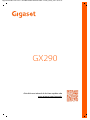 1
1
-
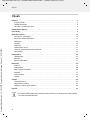 2
2
-
 3
3
-
 4
4
-
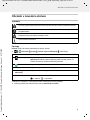 5
5
-
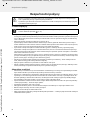 6
6
-
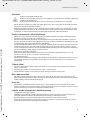 7
7
-
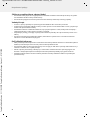 8
8
-
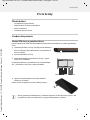 9
9
-
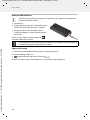 10
10
-
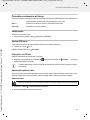 11
11
-
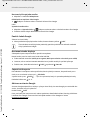 12
12
-
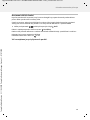 13
13
-
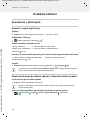 14
14
-
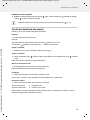 15
15
-
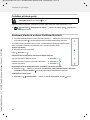 16
16
-
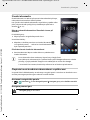 17
17
-
 18
18
-
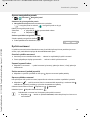 19
19
-
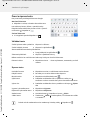 20
20
-
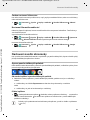 21
21
-
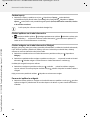 22
22
-
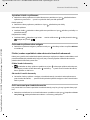 23
23
-
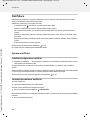 24
24
-
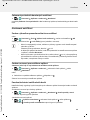 25
25
-
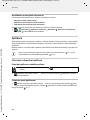 26
26
-
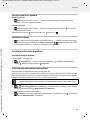 27
27
-
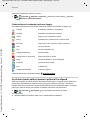 28
28
-
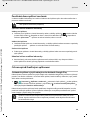 29
29
-
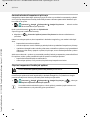 30
30
-
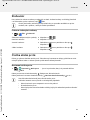 31
31
-
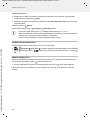 32
32
-
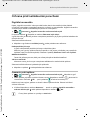 33
33
-
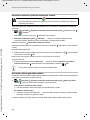 34
34
-
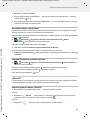 35
35
-
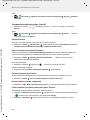 36
36
-
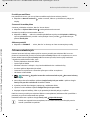 37
37
-
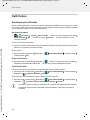 38
38
-
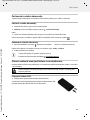 39
39
-
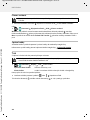 40
40
-
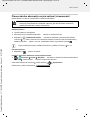 41
41
-
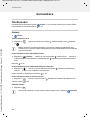 42
42
-
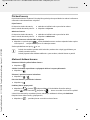 43
43
-
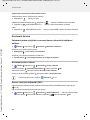 44
44
-
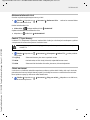 45
45
-
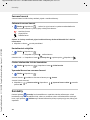 46
46
-
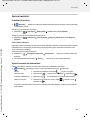 47
47
-
 48
48
-
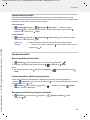 49
49
-
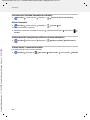 50
50
-
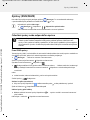 51
51
-
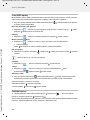 52
52
-
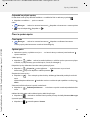 53
53
-
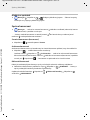 54
54
-
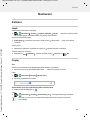 55
55
-
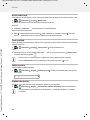 56
56
-
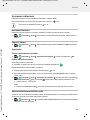 57
57
-
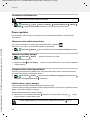 58
58
-
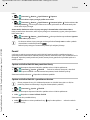 59
59
-
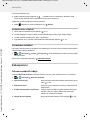 60
60
-
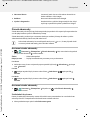 61
61
-
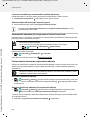 62
62
-
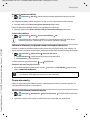 63
63
-
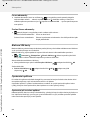 64
64
-
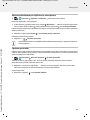 65
65
-
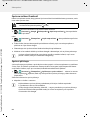 66
66
-
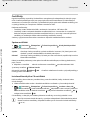 67
67
-
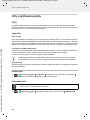 68
68
-
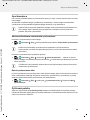 69
69
-
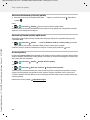 70
70
-
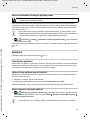 71
71
-
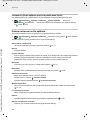 72
72
-
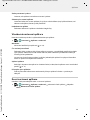 73
73
-
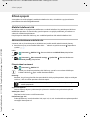 74
74
-
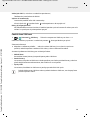 75
75
-
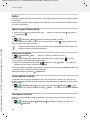 76
76
-
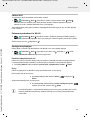 77
77
-
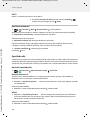 78
78
-
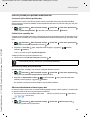 79
79
-
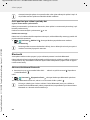 80
80
-
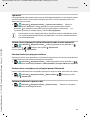 81
81
-
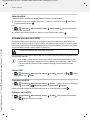 82
82
-
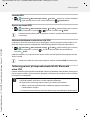 83
83
-
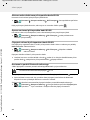 84
84
-
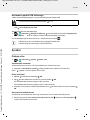 85
85
-
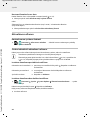 86
86
-
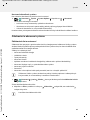 87
87
-
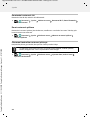 88
88
-
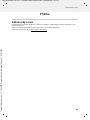 89
89
-
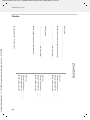 90
90
-
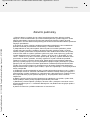 91
91
-
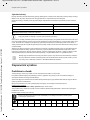 92
92
-
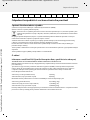 93
93
-
 94
94
-
 95
95
-
 96
96
-
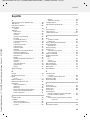 97
97
-
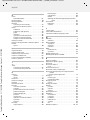 98
98
-
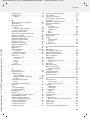 99
99
-
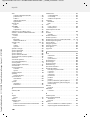 100
100
-
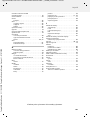 101
101
-
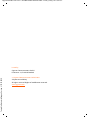 102
102
Gigaset GX290 plus Užívateľská príručka
- Kategória
- Mobilné telefóny
- Typ
- Užívateľská príručka
Súvisiace články
-
Gigaset GS4 senior Užívateľská príručka
-
Gigaset GS3 Užívateľská príručka
-
Gigaset Booklet Case SMART (GS290) Užívateľská príručka
-
Gigaset TOTAL CLEAR Cover GS195 Užívateľská príručka
-
Gigaset DL780 Plus Užívateľská príručka
-
Gigaset Full Display HD Glass Protector Užívateľská príručka
-
Gigaset GS270 Plus Používateľská príručka
-
Gigaset GS195 Užívateľská príručka
-
Gigaset TOTAL CLEAR Cover GS190 Užívateľská príručka
-
Gigaset TOTAL CLEAR Cover Užívateľská príručka